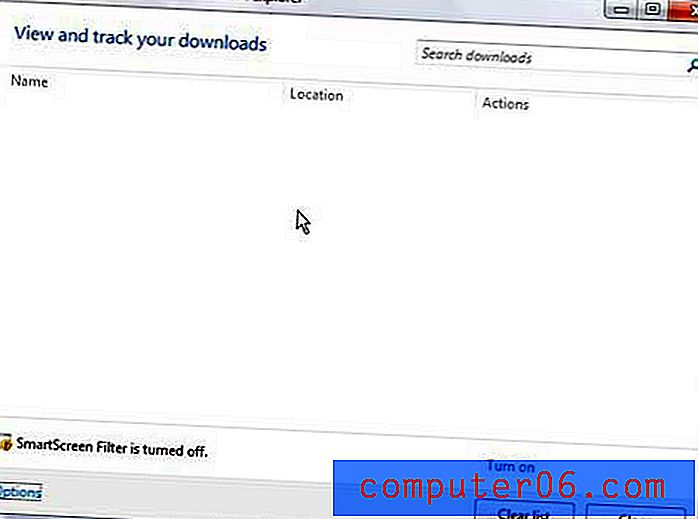Como imprimir folhetos do Powerpoint 2013 sem data e hora
Os folhetos são uma parte importante das apresentações do Powerpoint, pois permitem que seu público acompanhe as informações da apresentação, além de servir como um meio de incluir informações adicionais que podem não caber nos slides. Mas você pode achar que precisa remover a data e a hora da parte superior dos folhetos, se essas informações estiverem sendo incluídas quando impressas.
As etapas do nosso guia abaixo mostrarão como ajustar a configuração que controla a impressão da data e hora nesse local. Usaremos um método que modifica uma configuração no menu Imprimir no Powerpoint 2013, para que você possa testar imediatamente as alterações para garantir que está alcançando o resultado desejado.
Como remover a data e hora dos folhetos no Powerpoint 2013
As etapas abaixo pressupõem que seus folhetos do Powerpoint estão imprimindo no momento com a data e a hora exibidas na parte superior da página. Estas etapas mostrarão como remover esses elementos do folheto.
Etapa 1: abra a apresentação de slides no Powerpoint 2013.
Etapa 2: Clique na guia Arquivo no canto superior esquerdo da janela.

Etapa 3: Clique na guia Imprimir no lado esquerdo da janela.
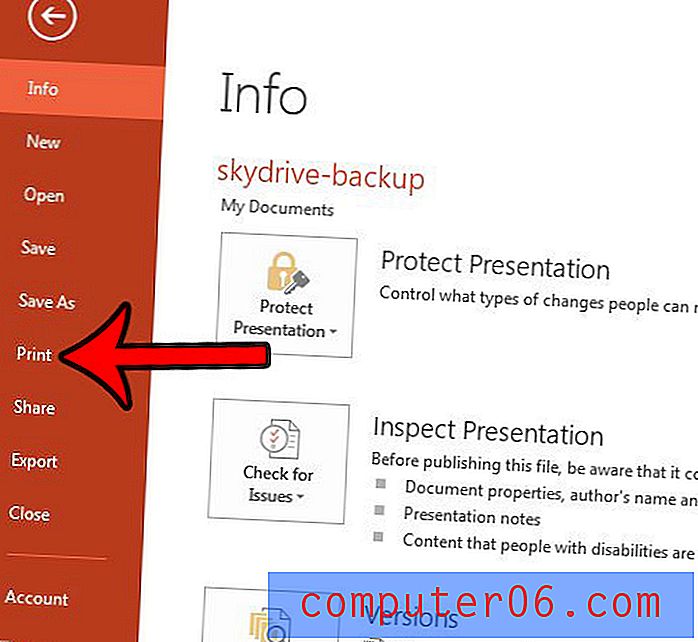
Etapa 4: Clique no link Editar cabeçalho e rodapé abaixo das configurações de impressão.
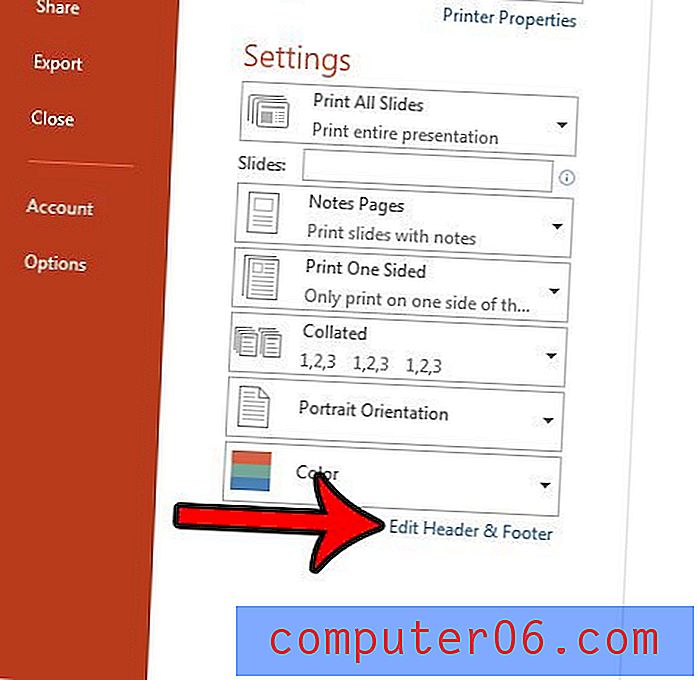
Etapa 5: marque a caixa à esquerda de Data e hora, selecione a opção Fixo, exclua o conteúdo desse campo e clique no botão Aplicar a todos na parte inferior da janela.
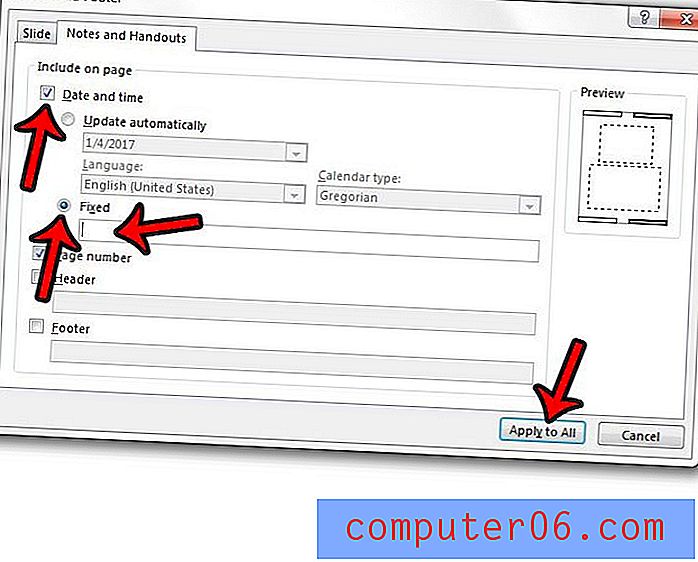
Você pode clicar no botão Imprimir para imprimir seus folhetos sem data e hora.
Você precisa alterar o tamanho ou a orientação dos slides na sua apresentação do Powerpoint, mas está tendo dificuldades para encontrar essa configuração? Descubra onde o menu Configuração da página está localizado no Powerpoint 2013, para que você possa fazer alterações na apresentação de slides encontradas nesse menu.